Win10电脑资源管理器里光驱盘符不见了怎么办?
Win10电脑的资源管理器中找不到光驱盘符怎么办
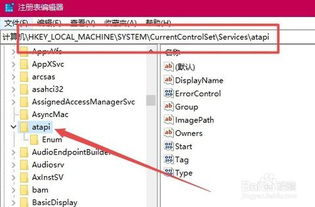
在使用Windows 10操作系统的电脑时,有时可能会遇到资源管理器中找不到光驱盘符的问题。这可能是因为系统升级、设备驱动程序问题、注册表错误或CMOS设置错误等原因造成的。本文将详细介绍几种解决Win10电脑资源管理器中找不到光驱盘符的方法,帮助用户全面了解和解决这个问题。
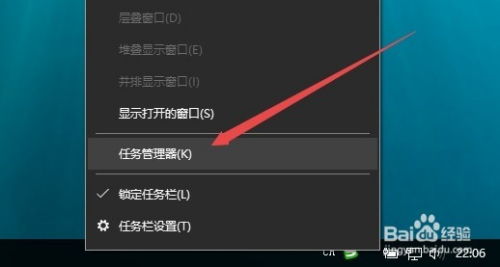
一、检查系统属性与设备安装设置
首先,我们可以通过系统属性和设备安装设置来排查和解决光驱盘符不显示的问题。
1. 打开系统属性:
点击“此电脑”窗口上方的“计算机”选项卡。
选择“系统属性”按钮,打开“系统”窗口。
2. 进入高级系统设置:
在左侧单击“高级系统设置”超链接。
3. 设置设备安装选项:
在“系统属性”对话框中,选择“硬件”选项卡。
单击“设备安装设置”按钮,弹出“设备安装设置”对话框。
选择“否,让我选择要执行的操作”单选按钮,取消选中下方的复选框。
单击“保存更改”按钮,然后重启电脑查看效果。
二、检查设备管理器并更新驱动程序
如果上述方法未能解决问题,可以尝试通过设备管理器更新光驱的驱动程序。
1. 打开设备管理器:
右击“开始”按钮,选择“设备管理器”命令。
2. 卸载IDE控制器:
展开IDE ATA/ATPI控制器选项。
右击ATA Channel0选项,选择“卸载”命令。
弹出“确认设备卸载”对话框,单击“确定”按钮。
3. 重启电脑:
重启电脑后,系统会自动重新安装IDE控制器驱动程序。
三、通过文件夹选项显示驱动器号
有时,光驱盘符不显示可能是因为文件夹选项设置的问题。我们可以通过调整文件夹选项来显示驱动器号。
1. 打开文件资源管理器:
点击打开文件资源管理器窗口。
2. 进入文件夹选项:
点击右菜单栏上的“查看”菜单项。
在查看工具栏上点击“选项”图标,打开文件夹选项窗口。
3. 勾选显示驱动器号:
在文件夹选项窗口中,点击“查看”选项卡。
找到“显示驱动器号”的设置项,勾选该设置项。
点击确定按钮,返回到文件资源管理器窗口中,可以看到已显示出驱动器的盘符号。
四、通过注册表删除键值
注册表错误也可能导致光驱盘符不显示。我们可以通过删除注册表中的特定键值来解决这个问题。
1. 打开注册表编辑器:
在键盘上按“win+R”打开“运行”对话框,输入“regedit”打开注册表程序。
2. 定位并删除键值:
在注册表编辑器界面,依次展开【HKEY_LOCAL_MACHINE\SYSTEM\CurrentControlSet\Control\Class\{4d36e965-e325-11ce-bfc1-08002be10318}】。
查看右侧是否存在“UpperFilters”和“LowerFilters”键值,如果存在,就将其删除。
3. 重启电脑:
删除键值后,重启电脑,光驱盘符应该能够显示出来。
五、检查CMOS设置
如果以上方法仍未解决问题,光驱盘符不显示可能是由于CMOS设置中禁用了光驱。我们可以进入CMOS设置来启用光驱。
1. 进入CMOS设置界面:
重新开机,在出现第一屏幕时,根据屏幕提示按相应的键进入CMOS设置界面。
2. 进入基本设置:
进入“Standard CMOS Features”(基本设置)项。
3. 启用光驱设备:
在设备列表中,找到并启用光驱设备。
4. 重启电脑:
重启计算机后,光驱应该能够正常工作并显示盘符。
六、通过磁盘管理更改驱动号和路径
如果光驱盘符被更改或隐藏,可以通过磁盘管理来更改驱动号和路径。
1. 进入磁盘管理:
右键点击“此电脑”,选择“管理”。
找到磁盘管理,并选中。
2. 更改驱动号和路径:
在磁盘管理窗口中,找到并选中要更改盘符的光驱分区。
右键点击,选择“更改驱动号和路径”。
选择新的盘符并确认。
3. 重启电脑:
重启电脑后,新的盘符应该能够显示出来。
七、其他注意事项
1. 系统更新:
确保Windows 10系统已更新到最新版本,因为系统更新可能会修复一些已知的设备驱动程序问题。
2. 硬件连接:
检查光驱的数据线和电源线是否正确连接。
3. 光驱兼容性:
确认光驱与主板的兼容性,有些较旧的光驱可能不兼容最新的主板和操作系统。
八、总结
Win10电脑资源管理器中找不到光驱盘符的问题,可能由于多种原因引起。通过上述方法,包括检查系统属性与设备安装设置、更新设备驱动程序、调整文件夹选项、删除注册表键值、检查CMOS设置以及通过磁盘管理更改驱动号和路径,大多数用户都可以解决这个问题。如果以上方法仍未解决问题,建议联系专业技术支持或考虑更换光驱设备。
希望本文能够帮助到遇到Win10电脑资源管理器中找不到光驱盘符问题的用户,使他们能够重新找回光驱的盘符并正常使用光驱设备。
- 上一篇: 怎样将图片设置为QQ头像?
- 下一篇: 西安市医保卡2020年最新余额查询方法
新锐游戏抢先玩
游戏攻略帮助你
更多+-
03/04
-
03/04
-
03/04
-
03/04
-
03/04











